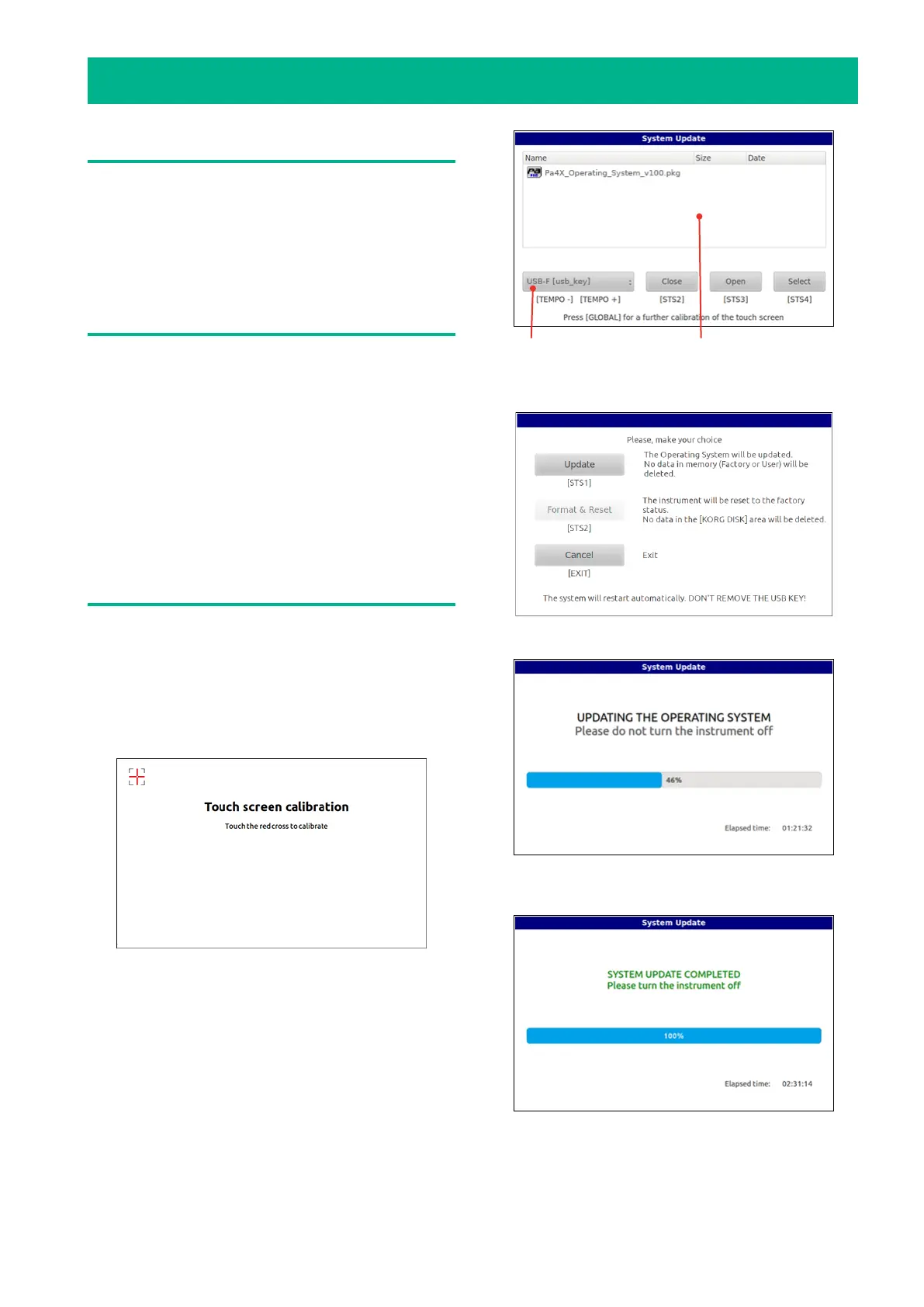11
Pa4X – 操作系统更新
简介
KORG 会发布乐器操作系统的更新。 更新内容可包括新功
能、改进、bug 修复、新的音色和/或风格等。 最新版本可
从我们的网站 (www.korg.com) 下载。
注: 加载新的操作系统后,也会加载之前更新所包含的所有
功能。
注: 加载操作完成前请勿关闭乐器!
安全备份您的数据
加载此文件不会修改您的用户数据,但我们建议您在继续操
作之前先创建数据的安全备份。
• 要保存所有用户数据,请使用 Media > Save All 程序。
• 如果内部存储器中有自定义的出厂数据,可进入 Global >
Mode Preferences > Media 页面去除您要保存的出厂数据的保
护机制。 然后使用 Media > Save 程序来保存单个项目或者音
色组。
• 如果内部存储器中有自定义的出厂音色,则使用 Media >
Utility 页面中的 Full Resource Backup 命令备份您的所有数
据。
请参阅用户手册中关于文件管理的专门章节了解更多信息。
加载操作系统
以下是加载您的乐器的操作系统的说明。
1. 如果乐器为开启状态,则长按电源键大约一秒钟将乐
器关闭。 之后按住 INTRO 1 按键再按电源键,再次开启乐
器。
2. 在 Touch Panel Calibration 页面出现之前始终按住
INTRO 1 按键。 这样可以确认系统装载程序已经开始。 屏
幕显示红色十字准星时,触摸准星执行显示器校准。
3. 信息会显示提示您选择.pkg或者.upd操作系统的文件。
请上我们网站去下载此文件。
4. 将拷贝了系统文件的 USB 盘插到 USB HOST 口,然后按
屏幕上的 OK 键来关闭对话框。
5. 将操作系统文件从 .zip 中解压缩出来,并将解压得到的
.pkg/.upd 文件拷贝到 USB 盘中。
6. 文件选择器出现后,在 设备 弹出菜单中(屏幕的左下
角)选择连接到 USB HOST 端口的 U 盘。 然后点操作系统
.pkg 文件将其选中,按屏幕上的 Select 键来确认加载。
设备弹出菜单 文件选择器
7. 屏幕上将显示对话框,提示您选择更新或者取消操作。
按 Update 键确认更新操作系统。
8. 屏幕上将显示加载进度条。
9. 加载程序完成后,将显示“System Update Completed”消
息,提示您重新启动乐器。
10. 长按电源键约一秒钟关闭乐器,然后再短按电源键开启
乐器。
